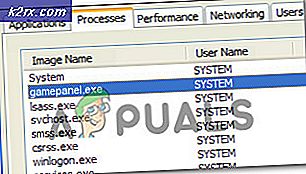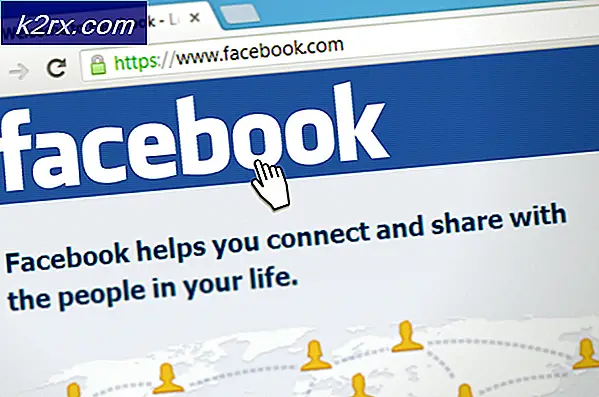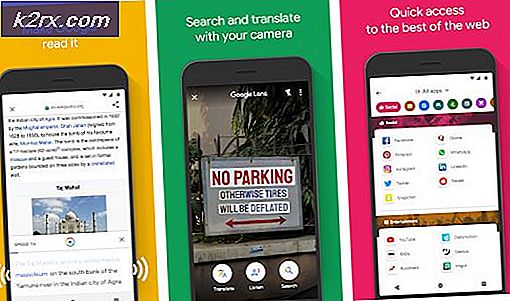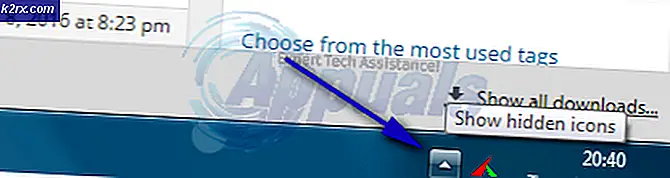Düzeltme: Netflix Hata Kodu UI3012
Netflix hata kodu UI 3012, karışan tarayıcının uzantıları, zayıf Wi-Fi sinyal gücü ve İSS kısıtlamaları nedeniyle oluşur. Etkilenen kullanıcılar, hata atıldığında aşağıdaki mesajı alır: Maalesef bir şeyler ters gitti ... Beklenmeyen Hata. Lütfen sayfayı yeniden yükleyin ve tekrar deneyin. Bazı kullanıcılar sadece sayfayı yeniden yükleyerek bu sayfadan kurtulabilir.
Çalışan ve sabit bir internet bağlantınız olup olmadığını kontrol edin ve ardından çözümlere devam edin.
Ağ Ekipmanınızı Yeniden Başlatın
Cihazınız ve Netflix sunucuları arasındaki iletişim aksaklıkları, Netflix karşılaştığınız hata. Bu durumda, sisteminizi ve ağ donanımınızı yeniden başlatmak sorunu çözebilir.
- Kapatmak bilgisayarınız ve modeminiz / yönlendiriciniz.
- Şimdi fişini çekmek güç kaynağından modem / yönlendirici.
- Bekle 30 saniye.
- Sonra fiş modeminizi / yönlendiricinizi güç kaynağına bağlayın ve açın.
- Bekle yönlendiricinin / modemin ışıklarının sabit olması için.
- Şimdi açık Bilgisayarınızı ve Netflix'in iyi çalışıp çalışmadığını kontrol edin.
Wi-Fi Sinyallerinizin Gücünü Artırın
Wi-Fi'nizin zayıf sinyalleri, cihazınızın bağlantısını kötü bir şekilde etkileyebilir ve bu nedenle Netflix hatası UI3012'ye neden olabilir. Wi-Fi'nizin gücünü artırmak için atabileceğiniz bazı adımlar vardır.
- Cihazınızı taşıyın daha yakın Wi-Fi yönlendiricinize.
- Kaldırmak hiç elektriksel / manyetik girişim Wi-Fi yönlendiricinizin bulunduğu odadan televizyonlar, telsiz telefonlar, mikrodalga fırın gibi. Bu cihazlar kaldırılamazsa, bu cihazları kapattıktan sonra Wi-Fi'nizi kullanmayı deneyin.
- Wi-Fi yönlendiricinizi şu yüksekliğe yerleştirin: 3 ila 4 fit. Ayrıca, Wi-Fi yönlendiricinizin etrafındaki en az 3 ila 4 fitlik alanın her yöne boş olduğundan emin olun.
- Hala sorun yaşıyorsanız, bir direkt kabloluModeminizden / ethernet bağlantısı. Netflix doğrudan modem bağlantısıyla düzgün çalışıyorsa, yönlendiricinizi sıfırlamayı deneyin.
Tarayıcı Uzantılarını Devre Dışı Bırak
Tarayıcı uzantıları, bir tarayıcıya daha fazla işlevsellik katar. Ancak bazı durumlarda, bu uzantılar yarardan çok zarara neden olabilir. Aynısı, özellikle "Netflix" gibi Netflix ile ilgili bir uzantı kullanıyorsanız, karşılaştığınız sorunun nedeni olabilir.Netflix 1080p'yi zorla" uzantı. Bu durumda, bu tür uzantıların devre dışı bırakılması sorunu çözebilir. Örnek olarak, Firefox sürecini tartışacağız. Tarayıcınıza özel talimatları takip edebilirsiniz.
- Başlatmak Firefox.
- Tıkla hamburger menüsü (3 dikey çubuk).
- Sonra tıklayın Eklentiler .
- Şimdi sorundan şüphelendiğiniz eklentiyi bulun ve geçiş yapmak geçişi kapalı durum. (Tarayıcı eklentisini bulmada sorun yaşıyorsanız, tüm eklentileri devre dışı bırakın ve ardından kontrol etmek için birer birer etkinleştirin)
- Şimdi Firefox'ta Netflix'i açın ve düzgün çalışıp çalışmadığını kontrol edin.
Ağınızı değiştirin
ISP'ler, web trafiğini kontrol etmek ve kullanıcılarını korumak için farklı protokoller ve teknikler kullanır. Ancak bu süreç sırasında, bazen yasal uygulamaların gerektirdiği hayati bir ağ kaynağına erişimi engellerler, özellikle de birçok ISS akışları sınırlar. Bunu dışlamak için, ağınızı değiştirmek iyi bir fikir olacaktır.
- Ağınızı değiştirin. Başka bir ağ yoksa, ağınızı kullanmayı tercih edebilirsiniz. cep telefonunun erişim noktası.
- Şimdi Netflix'in normal çalışıp çalışmadığını kontrol edin.
Ağınızı Sıfırlayın
Varsayılan bağlantı ayarlarınızda özel bir DNS kullanmak gibi özel değişiklikler yaptıysanız, birçok bağlantı sorununa neden olabilir. Dahası, bir VPN veya proxy kullanıyorsanız, birçok bağlantı sorunu da yaratabilir. Aynısı, Netflix hatası UI 3012'nin nedeni olabilir. Bu durumda, ağınızı varsayılan ayarlara sıfırlamak ve VPN / proxy'yi devre dışı bırakmak sorunu çözebilir. Örnek olarak, Windows sürecini tartışacağız.
- Şimdi kapat VPN / proxy istemciniz.
- Basın pencereler anahtar ve tür Ağ Sıfırlama. Ardından sonuçlar listesinde tıklayın Ağ Sıfırlama.
- Ardından Ağ Sıfırlama penceresinde, Ağ Sıfırlama.
- Şimdi onaylamak ağınızı sıfırlamak için.
- Sonra tekrar başlat Sisteminiz.
- Yeniden başlattıktan sonra, Netflix'in UI 3012 hata kodundan temiz olup olmadığını kontrol edin.